Cách luôn hiển thị số từ trong Google Docs
Nhiều tay bút luôn cần phải theo dõi số lượng từ mà mình đã viết, và giờ đây, Google Docs giúp việc này trở nên dễ dàng hơn. Hồi mùa thu năm ngoái, Google đã giới thệu một tính năng được yêu cầu rất nhiều trong Docs, đó chính là hiển thị số từ trên màn hình khi bạn gõ, tương tự như Microsoft Word.
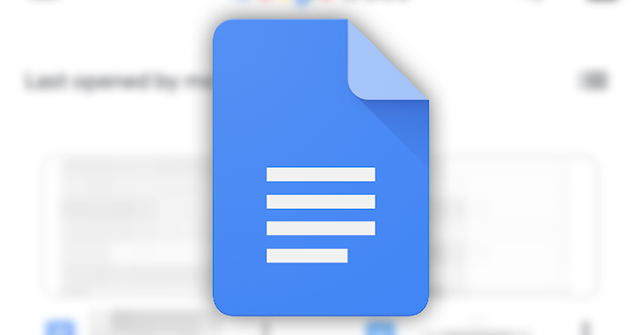
Để kích hoạt, bạn cần nhấp vào mục "Công cụ" (Tools) nằm trên thanh menu và chọn "Số từ" (Word count), hoặc đơn giản hơn, bạn có thể nhấn tổ hợp phím Ctrl + Shift + C.
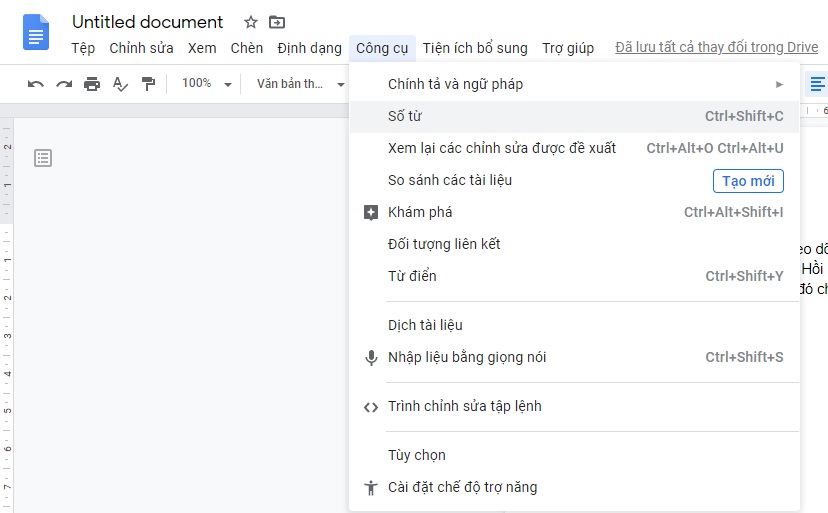
Một menu mới sẽ xuất hiện trên màn hình, hiển thị các thống kê về số từ. Hãy tick vào mục "Hiển thị tiện ích số từ trong khi nhập" (Display word count while typing).
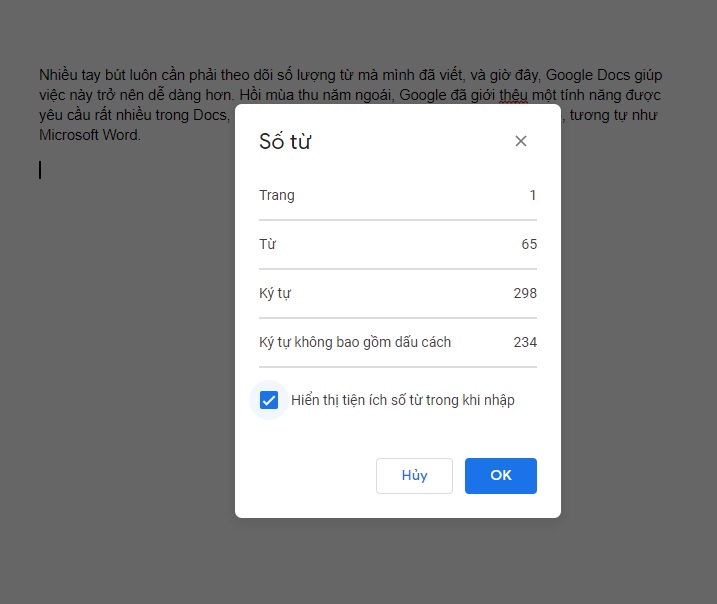
Google Docs sẽ hiển thị hộp đếm từ trực tiếp nằm ở góc dưới bên trái của tài liệu. Nó sẽ tự động đếm số từ mỗi khi bạn gõ.
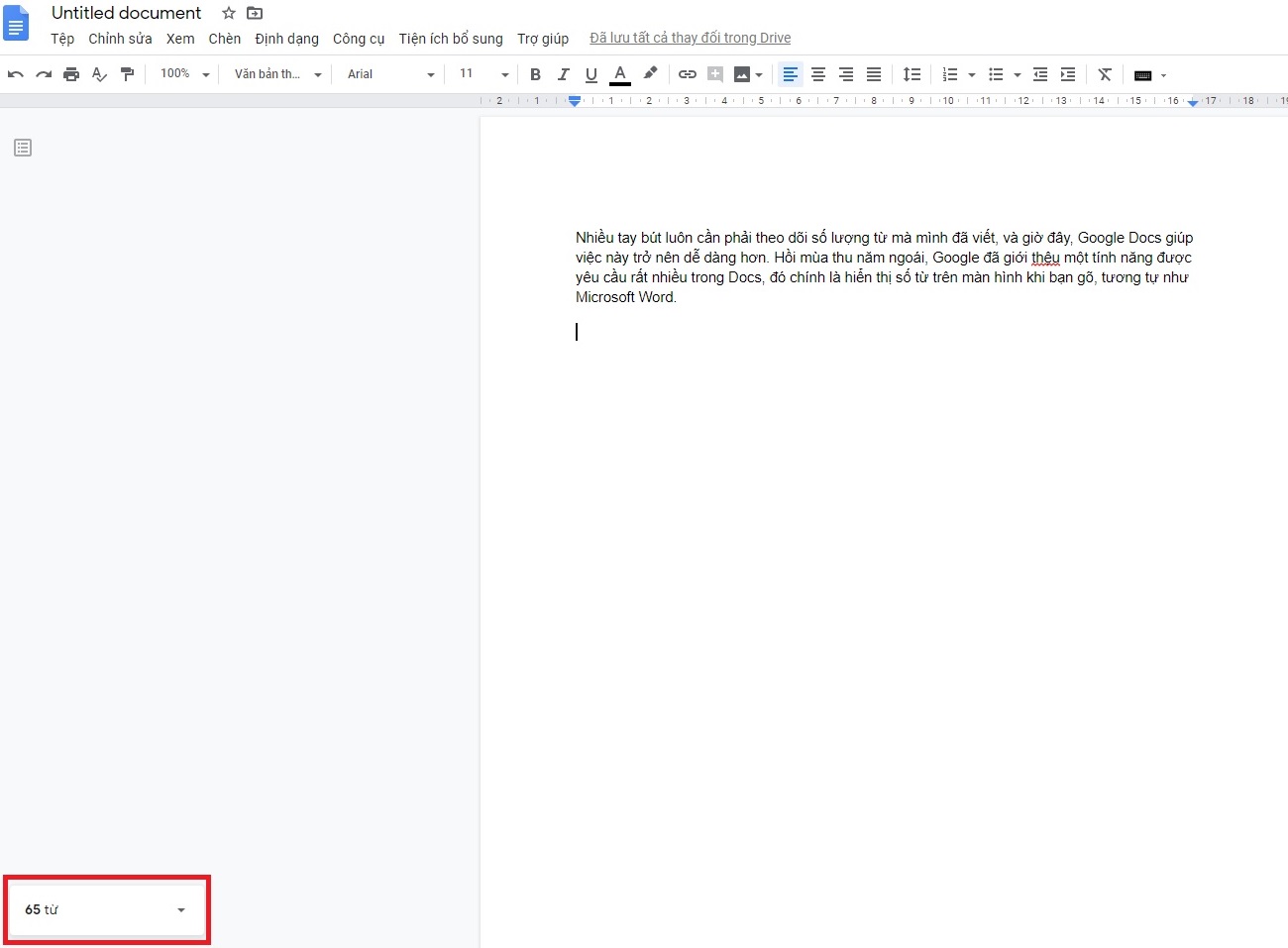
Từ giờ, bạn sẽ không phải lo lắng về số từ mà mình gõ đã đạt mục tiêu hay chưa.
Trước khi Google giới thiệu tính năng này, bạn sẽ phải nhấp vào Công cụ -> Số từ mỗi lần bạn muốn kiểm tra số từ. Tùy chọn Số từ đó cũng sẽ đếm cả số lượng trang lẫn ký tự có trong tài liệu. Điều đó khiến cho công cụ này trở nên rất hữu dụng đối với rất nhiều người.
Minh Hùng theo How To Geek